先检查Wi-Fi信号与距离,确保设备在路由器覆盖范围内;重启路由器和设备以清除临时故障;核对并重新输入正确密码;检查路由器是否开启MAC过滤或连接数限制;调整设备IP设置为DHCP,关闭智能切换功能;更新设备系统或驱动程序以解决兼容性问题。
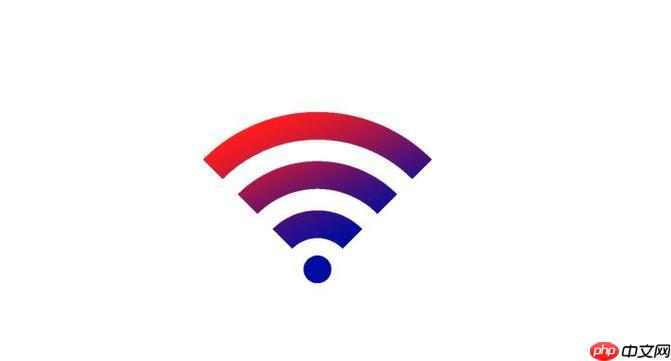
如果您尝试连接某个Wi-Fi网络,但设备提示“无法连接”,可能是由于信号、密码、路由器设置或设备本身的问题导致。以下是解决此问题的步骤:
确保您的设备在路由器的有效覆盖范围内,信号强度足够是建立稳定连接的前提。
1、将设备靠近路由器,观察是否能够搜索到信号并成功连接。
2、查看其他设备是否也无法连接同一网络,若多个设备均失败,说明问题可能出在路由器端。
3、确认路由器指示灯状态是否正常,如电源灯、Wi-Fi灯是否亮起或闪烁。
重启可以清除临时性故障和网络缓存,恢复网络模块的正常运行。
1、拔下路由器电源线,等待30秒后再重新插入通电。
2、等待路由器完全启动(通常需要1-2分钟),所有指示灯恢复正常。
3、关闭手机或电脑的Wi-Fi功能,再重新打开,并尝试重新连接该网络。
输入错误的密码会导致认证失败,即使显示已保存密码,也可能因更改后未同步而无法连接。
1、点击目标Wi-Fi名称,选择“忘记此网络”或“删除网络”。
2、重新输入密码进行连接,注意大小写及特殊字符的准确性。
3、建议通过复制粘贴方式输入密码,避免手动输入错误。
部分路由器设置了MAC地址过滤或连接设备数量上限,可能导致新设备无法接入。
1、使用已连接的设备登录路由器管理界面(通常为192.168.1.1或192.168.0.1)。
2、检查“无线设置”中的“MAC地址过滤”是否开启,若开启请添加当前设备MAC地址。
3、查看“连接设备列表”,确认是否已达最大连接数,必要时断开不常用设备。
设备自身的网络配置异常可能导致无法获取IP地址或通过认证。
1、进入设备Wi-Fi设置,找到当前网络,修改IP设置由“静态”改为“DHCP”。
2、关闭“智能网络切换”或“自动切换移动数据”等功能,防止系统自动断开连接。
3、尝试重置设备网络设置(注意:会清除所有已保存的Wi-Fi密码)。
过时的系统或无线网卡驱动可能存在兼容性问题,影响正常联网。
1、对于Windows电脑,进入“设备管理器”,展开“网络适配器”,右键无线网卡选择“更新驱动程序”。
2、对于手机或平板,进入“设置” > “系统更新”,安装最新的操作系统补丁。
3、更新完成后重启设备,并再次尝试连接Wi-Fi。
以上就是无法连接到此wifi网络怎么办 提供无法连接wifi网络的常见解决办法的详细内容,更多请关注php中文网其它相关文章!

每个人都需要一台速度更快、更稳定的 PC。随着时间的推移,垃圾文件、旧注册表数据和不必要的后台进程会占用资源并降低性能。幸运的是,许多工具可以让 Windows 保持平稳运行。




Copyright 2014-2025 https://www.php.cn/ All Rights Reserved | php.cn | 湘ICP备2023035733号